Enlaces de reuniones
En Pumble, puedes crear Enlaces de reuniones para iniciar llamadas y conectarte con cualquier persona en tu espacio de trabajo. Aquí está cómo puedes crear enlaces de reunión:
- Haz clic en Crear nuevo en la esquina superior izquierda
- Selecciona Reunión
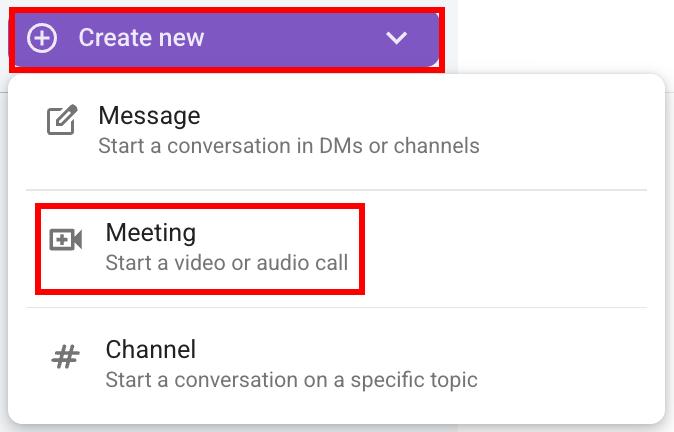
- Comparte el enlace con los miembros del equipo o invítalos
- Haz clic en Iniciar reunión
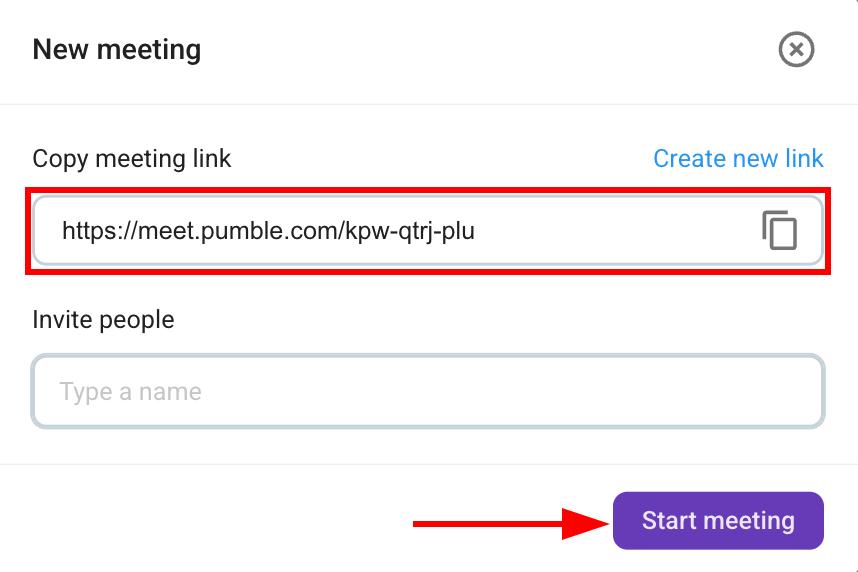
O
- Abre el MD o canal donde quieres iniciar la reunión
- Haz clic en el ícono + en el editor de mensajes
- Selecciona Añadir enlace de reunión
- Presiona Enter para enviar el enlace de la reunión
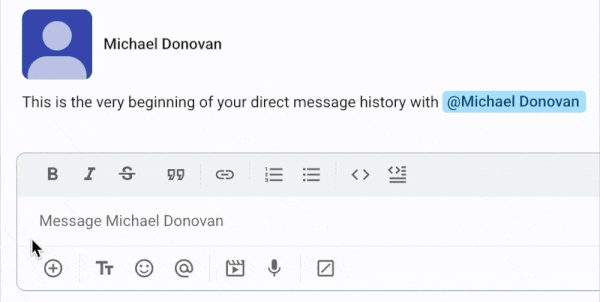
Cada vez que creas un enlace de reunión, se genera un nuevo enlace.
Para crear rápidamente un enlace de reunión, escribe /meet en el editor de mensajes de cualquier mensaje directo o canal y presiona Enter. Se generará instantáneamente un nuevo enlace de reunión para que lo utilices.
Las personas sin una cuenta de Pumble también pueden acceder a las llamadas en Pumble a través de enlaces de reuniones compartidos. Para obtener más detalles sobre el acceso externo a las llamadas de Pumble, consulta este artículo.
- Abre el MD o canal donde quieres iniciar la reunión
- Pulsa el ícono + en la esquina inferior izquierda
- Selecciona Añadir enlace de reunión
- Pulsa el ícono de enviar para compartir el enlace de la reunión en el MD/canal
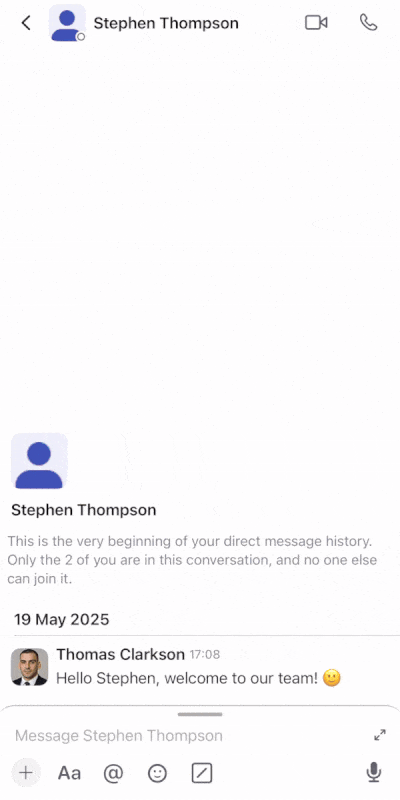
Cada vez que creas un enlace de reunión, se genera un nuevo enlace.
- Abre el MD o canal donde quieres iniciar la reunión
- Pulsa el ícono + en la esquina inferior izquierda
- Selecciona Añadir enlace de reunión
- Pulsa el ícono de enviar para compartir el enlace de la reunión
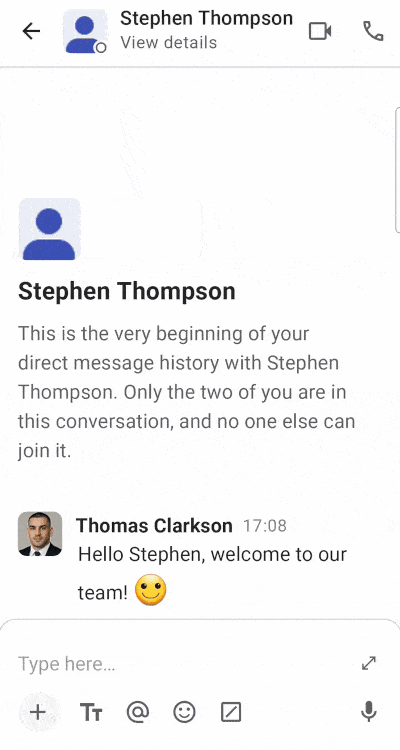
Cada vez que creas un enlace de reunión, se genera un nuevo enlace.
Los enlaces de reuniones están disponibles con un plan de suscripción de pago. Los enlaces son permanentes. Si creas un nuevo enlace, el enlace creado anteriormente seguirá siendo válido. Incluso si copias y compartes la URL desde la barra de URL (en el navegador web) después de unirte a la llamada, el enlace será válido.